如何將 WooCommerce 產品添加到 Google 購物
已發表: 2022-04-23獲得新客戶和大量流量的最佳方法之一是擴大 WooCommerce 產品的知名度。 Google Shopping 是 Google 的一項服務,您可以在其中展示您的 WooCommerce 產品並以價格和折扣吸引買家。 在今天的文章中,我們將向您展示如何將 WooCommerce 產品添加到 Google 購物。
但在我們深入研究之前,讓我們更好地了解 Google 購物到底是什麼以及它是如何工作的。 此外,我們將了解您為什麼希望將 WooCommerce 產品添加到 Google 購物以及優勢。 讓我們從簡而言之 Google 購物的基本概念開始。
什麼是谷歌購物?
當你想買東西時,無論是植物、電器還是家居裝飾品,你最終都會在瀏覽器中搜索這些產品(主要是谷歌)。 因此,您會看到一系列可能是您正在尋找的產品以及產品圖片、標題和價格。 這些是谷歌購物結果。
根據您所在的位置,您可能不會立即看到 Google 購物廣告。 您可能必須單擊“購物”選項卡才能生成廣告結果。
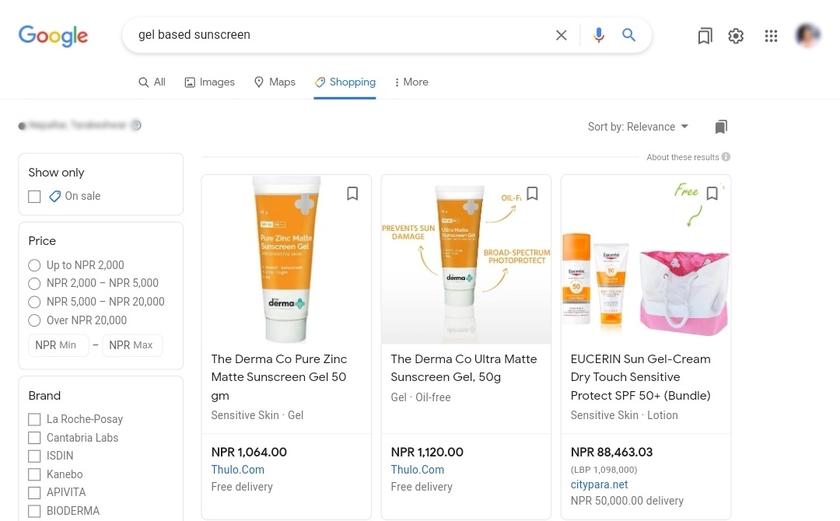
基於瀏覽器的市場於 2010 年開發,以便用戶可以在網上商店搜索產品並比較價格。 Google 購物結果為用戶提供了與在搜索引擎中輸入的查詢相關的產品選擇。
此外,用戶可以使用價格、評級或賣家等過濾器找到產品。 如果他們選擇某個報價並單擊該報價,他們將被直接重定向到賣家的網站。
為什麼將您的 WooCommerce 產品添加到 Google 購物?
Google 購物為在線商店提供了將他們的產品投放到虛擬市場、增加流量並通過分類、價格和折扣吸引潛在買家的機會。
當您將 WooCommerce 產品與 Google 購物鏈接時,Google 會為您的在線商店的產品編制索引,這樣每當有人搜索產品時,他們就會得到結果以及價格。 因此,用戶可以比較價格並選擇最佳價格。 因此,買方進入賣方頁面並進行在線購買。
不僅如此,買家還可以通過標記特定產品的所需參數來輕鬆縮小對合適產品的搜索範圍。
以下是將您的商店連接到 Google 購物的一些優勢:
- 即時展示商品和價格
- 與內容相關廣告相比,每次點擊費用低
- 可訪問的客戶反饋系統
- 易於設置和配置
- 將產品擴展到更廣泛的受眾
- Google 中的自動化產品廣告
此外,顯示的字段比 Google Adwords 甚至常規搜索更有效。
這就是為什麼將您的 WooCommerce 產品添加到 Google 購物非常重要的原因。 它是宣傳您的業務和產品的強大工具。 因此,如果您還沒有 Google 購物帳戶,是時候創建一個了。
現在,讓我們繼續下一步,將 WooCommerce 產品添加到 Google 購物。
如何將 WooCommerce 產品添加到 Google 購物?
將 WooCommerce 產品添加到 Google 購物的最佳方法是使用插件。 WooCommerce 和 WordPress 插件有助於擴展您網站的功能。 同樣,市場上有很多插件可以幫助您將 WooCommerce 產品添加到 Google 購物。 以下是一些最受歡迎的,可讓您創建產品提要並將其鏈接到您的 WooCommerce 產品到 Google 購物。
ELEX WooCommerce 谷歌購物
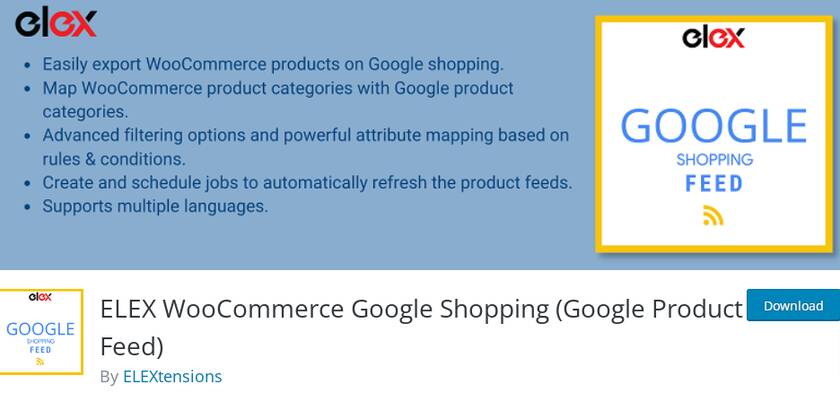
ELEX WooCommerce Google 購物插件有助於從您的 WooCommerce 商店以 CSV、TSV 和 XML 等多種文件格式創建產品提要。 生成的提要將符合用戶的要求,並根據位置顯示結果。
該插件還可以幫助您根據特定的時間表定期更新 Google Merchant Center 的產品 Feed。 您可以使用此插件創建的產品提要數量沒有限制。
此外,該插件提供了無與倫比的匹配功能,可將您的產品類別和屬性與 Google 的類別和屬性進行匹配。 總體而言,該插件具有直觀易用的界面和高級功能。
主要特點:
- 支持所有類型的 WooCommerce 產品
- 創建自定義屬性字段
- 從用戶友好的控制面板管理多個字段
- 產品和渠道數量不限
- 適用於多種語言
價錢
ELEX WooCommerce Google Shopping 是一個免費增值插件。 您可以從官方 WordPress 插件庫下載此插件的免費版本。 但是,高級版的起價為每年 60 美元,並提供 30 天退款保證。
谷歌產品信息
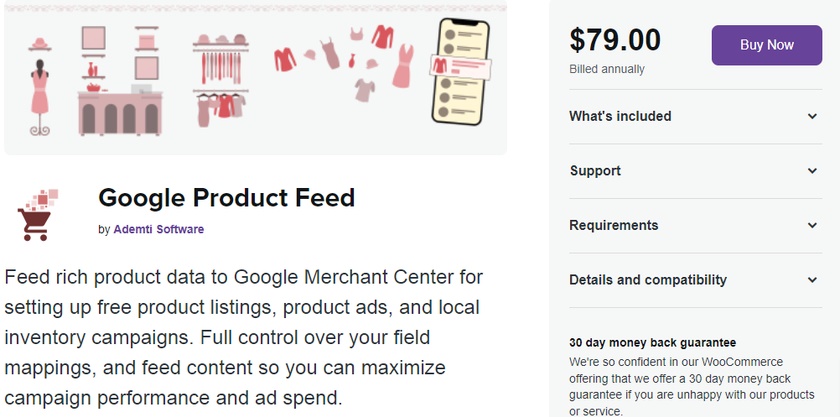
Google Product Feed是幫助為您的 WooCommerce 商店創建實時產品流的插件之一。 使用此插件,您將能夠創建產品提要。 稍後,您將能夠使用創建的 Feed 更新 Google Merchant Center 中的產品數據,從而使其可用於 Google 購物廣告。
該插件的亮點是除了主字段外,它還支持大量的屬性字段。 它還支持產品評論,並提供與其他幾個插件的集成,以在提要中包含用戶數據。
除了豐富的產品數據饋送外,此插件還提供廣泛的高級字段。 借助高級產品過濾器選項,您可以選擇要包含在提要中的產品列表。
主要特點:
- 高級映射功能
- 創建其他數據字段
- 能夠添加有關產品或變體的信息
- 定期更新 Feed,以使您的產品數據保持最新
- 靈活定制
價錢
Google Product Feed 是一款高級插件,年費為 79 美元,提供 1 年更新和支持,並提供 30 天退款保證。
這些是您可以輕鬆地將 WooCommerce 產品添加到 Google 購物的一些插件。 現在讓我們看看如何將它們用於 WooCommerce 網站。
對於今天的指南,我們將使用 Elex WooCommerce Google 購物插件,因為它幾乎包含在 Google 購物中列出 WooCoomerce 產品所需的所有功能,無需任何費用。
但在我們開始之前,有一些強制性要求。 您必須在 Google Merchant Center 帳戶中註冊一個帳戶和一個 Google AdWords 帳戶。 要創建購物廣告系列來投放廣告,您需要將產品數據添加到 Merchant Center 服務並在 Google AdWords 中創建廣告系列,該廣告系列隨後會顯示在 Google 購物結果中。
這就是為什麼首先我們將向您展示創建 Google Merchant Center 帳戶和 Google AdWords 所需的步驟。 然後,我們將學習如何借助插件將 WooCommerce 產品鏈接到 Google 購物。
第 1 步:註冊並設置 Google 商家帳戶
在 Google Merchant Center 中註冊並不復雜,只需點擊幾下即可完成。
進入 Google Merchant Center 的主頁後,您會在右上角看到一個藍色的大按鈕。 點擊開始。
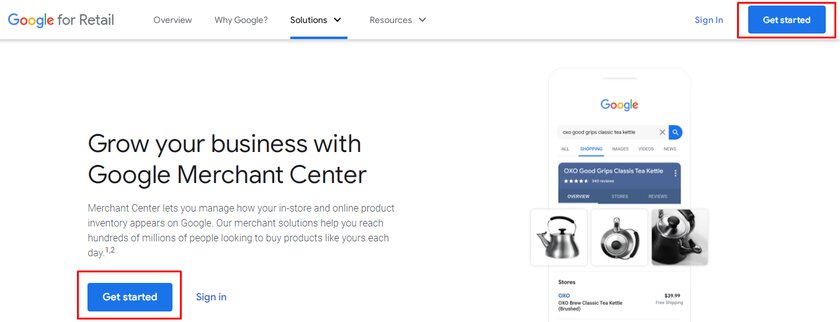
要註冊,您需要一個 Gmail 帳戶,我們建議您為 AdWords 和 Google Merchant Center 使用相同的電子郵件地址。 稍後鏈接這兩個帳戶會更容易。
單擊“開始”按鈕後,您將被重定向到需要添加商店網址的頁面。
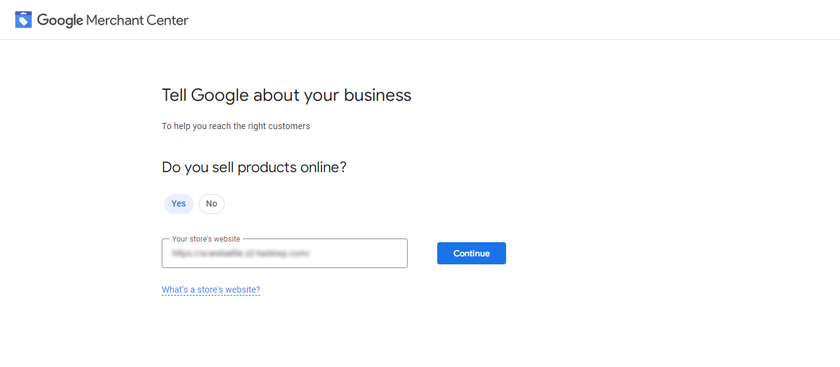
同樣,您將被重定向到一個頁面,您可以在其中看到有關免費列表和 Google 購物的簡要詳細信息。 在頁面末尾,點擊創建 Google Merchant Center 帳戶。
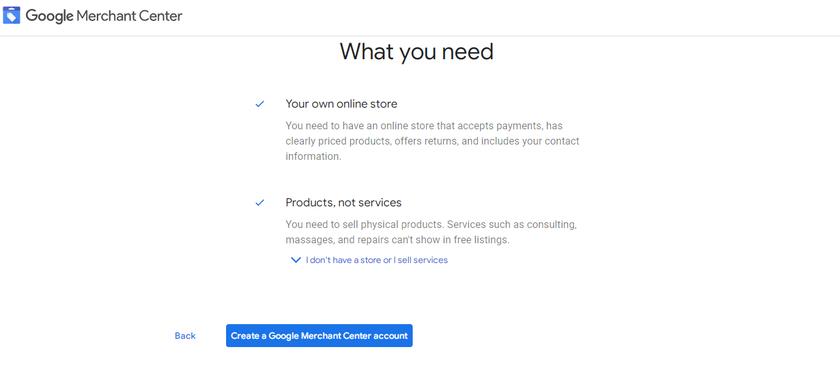
接下來,您只需輸入您的業務詳細信息,例如名稱、業務國家和時區。
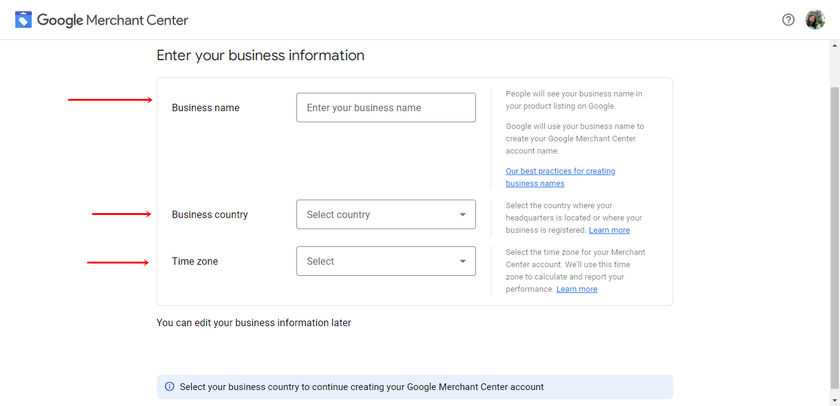
然後,您還可以在結帳的不同選項之間進行選擇。 如果您想更改選定的選項,您可以稍後再做。 另外,請記住,如果您希望您的客戶在 Google 購物中結賬,那麼 Google 不會收取任何佣金。
在同一頁面上,您需要選擇可能用於在 Google 上推廣您的產品的其他工具。 這使谷歌能夠為您的網站和與之鍊接的平台提供更好的服務。
接下來,選中復選框以同意 Google Merchant Center 的條款和條件。 最後,您將找到有關購物比較服務的簡要詳細信息。 同意條款和條件後,單擊“創建帳戶”按鈕。
就是這樣,這些是向 Google Merchant Center 註冊帳戶所需的步驟。
第 2 步:創建 Google Adword 帳戶
您可以從主網頁創建一個 Google Adword 帳戶,也可以選擇直接從 Google Merchant Center 控制面板創建一個新帳戶。
為此,請轉到儀表板 > 增長 > 管理程序。 單擊Manage Programs後,您將被重定向到可以啟用不同功能的頁面。 還可以在此處看到 Google 提供的各種其他電子商務相關程序。 現在您需要做的就是點擊購物廣告框。
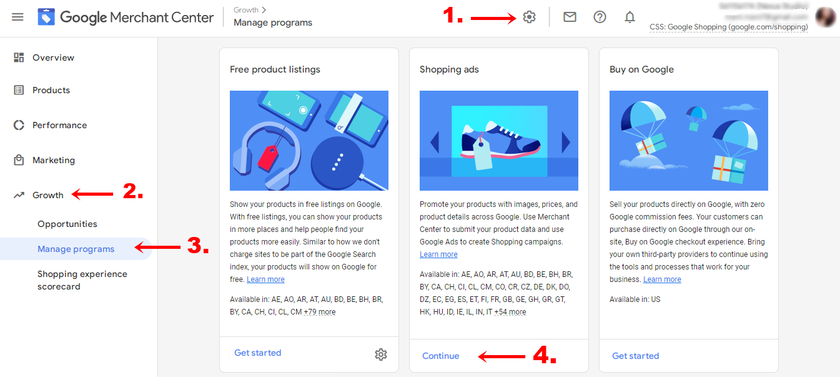
在左側,您會看到鏈接到 Google Ads的選項。 然後,您可以單擊“創建帳戶”按鈕,或者如果您已經擁有 Google Adword 帳戶並將該帳戶鏈接到 Google Merchant Center,則可以單擊另一個選項。 如果您單擊創建帳戶按鈕,那麼您之前輸入的所有信息將被自動提取並填寫。
最後,點擊創建帳戶並繼續。
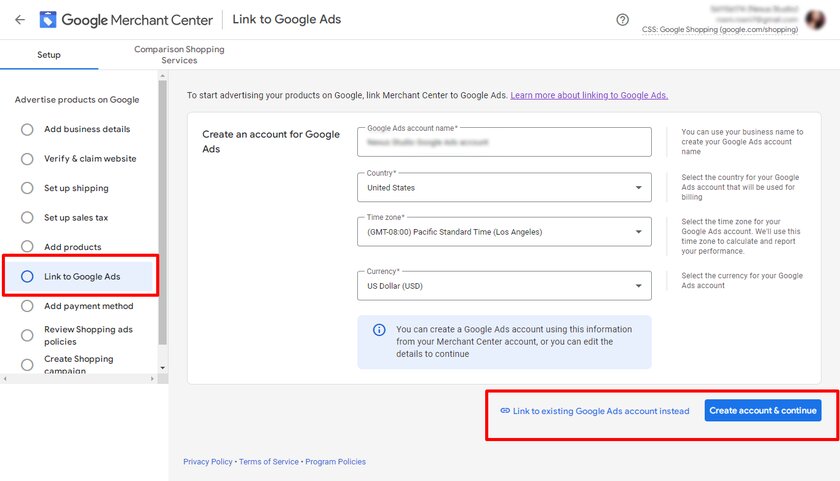
按照這些步驟,您可以直接從 Google Merchant Center 的信息中心創建一個 Google Adword 帳戶,並輕鬆地將它們相互關聯。
第 3 步:驗證並聲明您的網站
設置您的 Merchant Center 帳戶需要兩個基本步驟:驗證和聲明您商店的網站。
驗證網站的主要原因是證明您擁有該網站的所有權。 您必須聲明是網站的原因是在您經過驗證的網站網址和您的 Merchant Center 帳戶之間創建一個鏈接。 這可以保護網站 URL 以供您的廣告系列使用。
每當您輸入 URL 時,請確保輸入正確的 URL,因為稍後您的產品數據中也會使用相同的 URL。 如果 URL 與您的 Merchant Center 帳戶不匹配,您提交的商品將不會被 Google 購物批准。
但是,如果您已經在 Google Search Console 等其他 Google 服務中擁有現有帳戶,那麼您可以直接跳到聲明部分。
要驗證並聲明您的網站,首先請訪問您的 Google Merchant Center 帳戶。 然後單擊導航菜單中的工具圖標。 然後單擊工具下的業務信息。 在那裡您可以找到三個不同的選項卡,您應該在其中單擊網站選項卡。
現在輸入您擁有和管理的在線商店的 URL,然後單擊繼續。 單擊繼續後,您將獲得 3 種不同的方法來驗證網站。
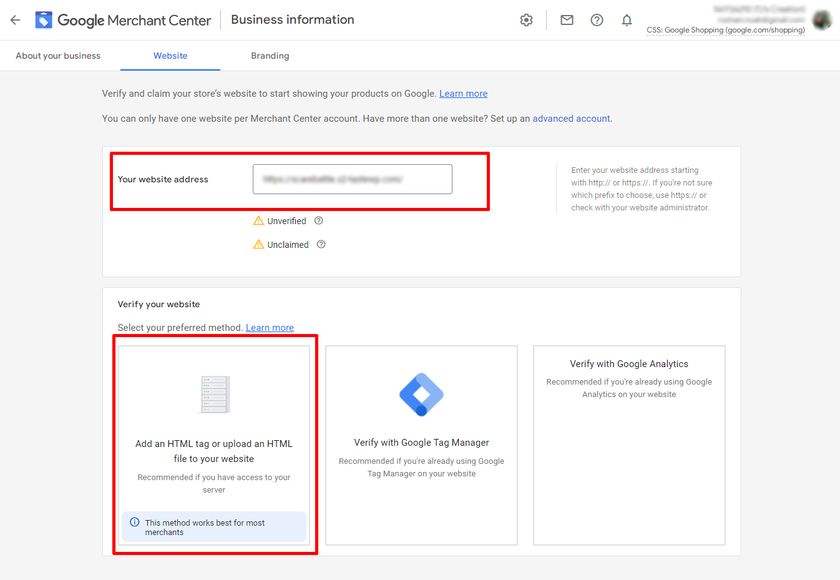
在所有方法中,向網站添加 HTML 標記是驗證網站最簡單、最快捷的方法。 我們可以復制生成的 HTML 代碼並將其粘貼到站點的主頁上。
從 WordPress 儀表板轉到外觀 > 主題文件編輯器並找到header.php主題頭文件。 確保將代碼粘貼在<head>部分之後或第一個<body>部分之前。

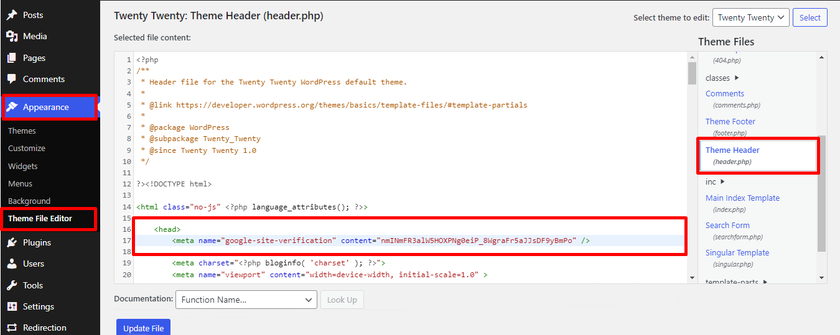
粘貼代碼後,點擊更新文件並返回 Google Merchant Center 帳戶。 最後,從您的商家中心儀表板驗證網站。
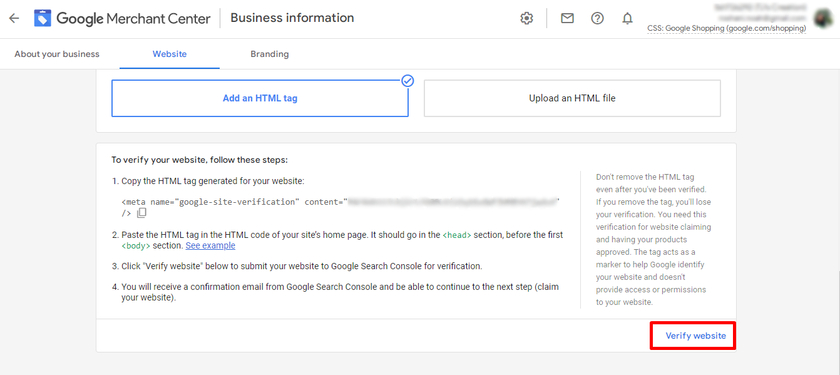
結果,您可以看到該網站已通過驗證但尚未聲明。 為此,您只需點擊索賠網站按鈕即可。
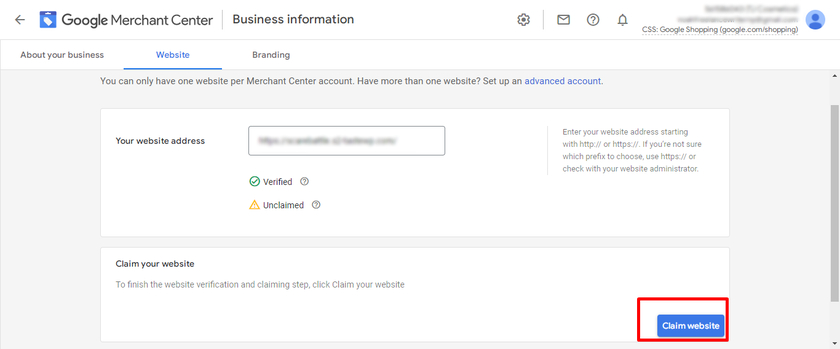
您已成功驗證並聲明了該網站。 現在讓我們繼續看看將 WooCommerce 產品添加到 Google 購物的其他步驟。
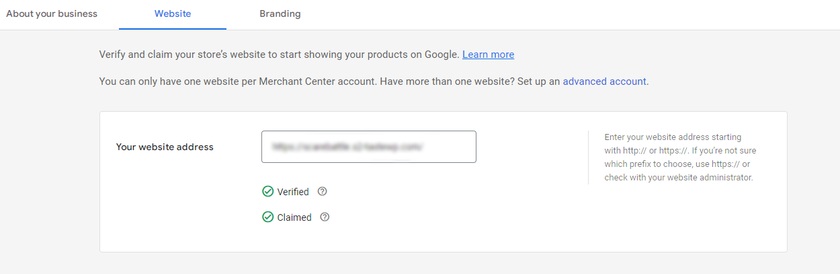
第 3 步:安裝 ELEX 插件以將 WooCommerce 產品添加到 Google 購物
您需要做的第一件事是安裝並激活 ELEX WooCommerce Google 購物插件。 要安裝插件,請打開您的 WordPress 管理儀表板,然後單擊Plugins > Add New 。 之後,在右上角的搜索欄中搜索“ ELEX Google Shopping ”。 該插件應出現在搜索結果中。
顯示結果後,單擊立即安裝按鈕。 安裝後,激活插件。
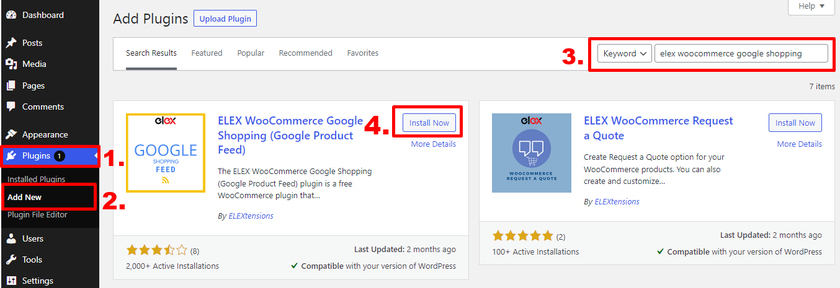
如果您想使用插件的高級版本,您必須手動上傳並安裝它。 請查看我們的指南,了解如何手動安裝 WordPress 插件以獲取更多信息。
注意:請確保您已正確設置 WooCommerce,沒有遺漏任何步驟,並且還使用了兼容的 WooCommerce 主題之一。 這將幫助您避免任何主題和插件衝突或任何其他類似問題。
完成激活後,您會看到 WordPress 儀表板中添加了一個新菜單,您可以從中訪問插件設置。 您還可以從插件儀表板創建和管理提要。 現在讓我們繼續看看這個插件提供了哪些選項以及我們如何使用它們。
3.1。 創建產品提要
如果您想添加新的產品提要,請從您的 WordPress 儀表板轉到ELEX WooCommerce Google 購物 > 創建提要。
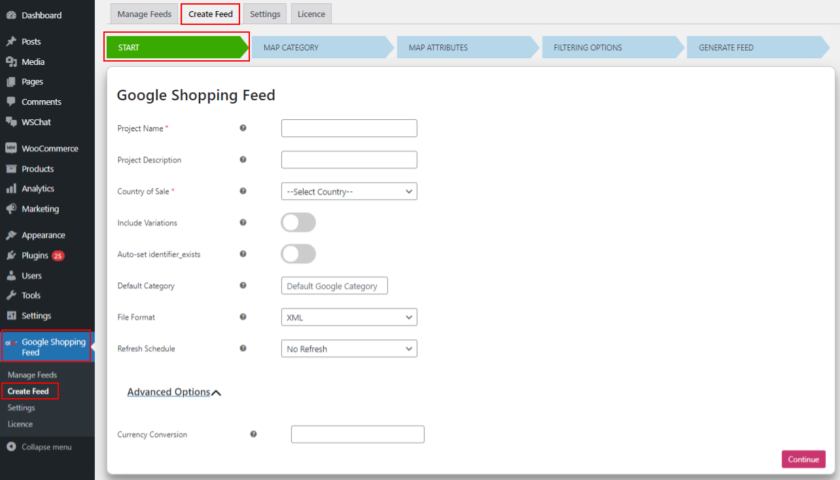
您可以為項目命名和描述,以及選擇您的產品將在哪個國家/地區銷售。 您可以在此處選擇文件格式(CSV、XML 或 TSV)以及刷新計劃。 如果您想在 Feed 中包含產品變體,請啟用“包含變體”選項。
3.2. 地圖類別
下一步是將商店類別映射到合適的 Google 類別。 只需在字段中輸入並從顯示的選項中進行選擇。 如果您不希望 Google 類別映射單個產品,請選擇映射產品選項。
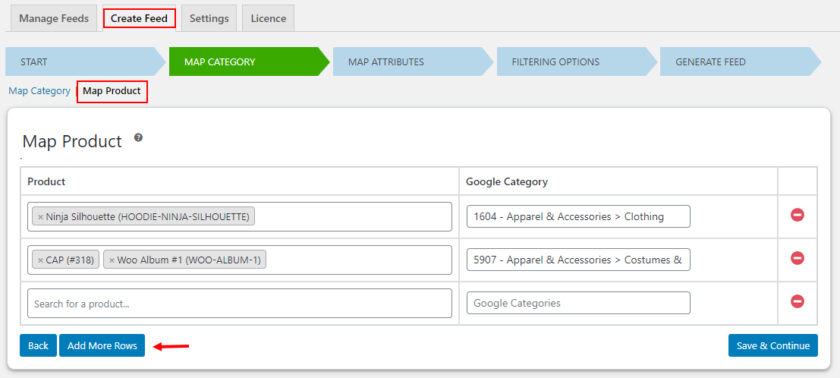
3.3. 地圖屬性
該插件提供了基本的 Google 屬性列表,如果它們彼此相關,則將它們映射到 WooCommerce 產品。 這些可以通過添加文本值、附加和前置值以及定義規則來更改。您還可以仔細檢查映射並手動映射任何未自動填充的字段。
在必填字段中,您將看到一個用於添加可選字段的按鈕。 為了提高產品可見性,最好映射盡可能多的屬性。
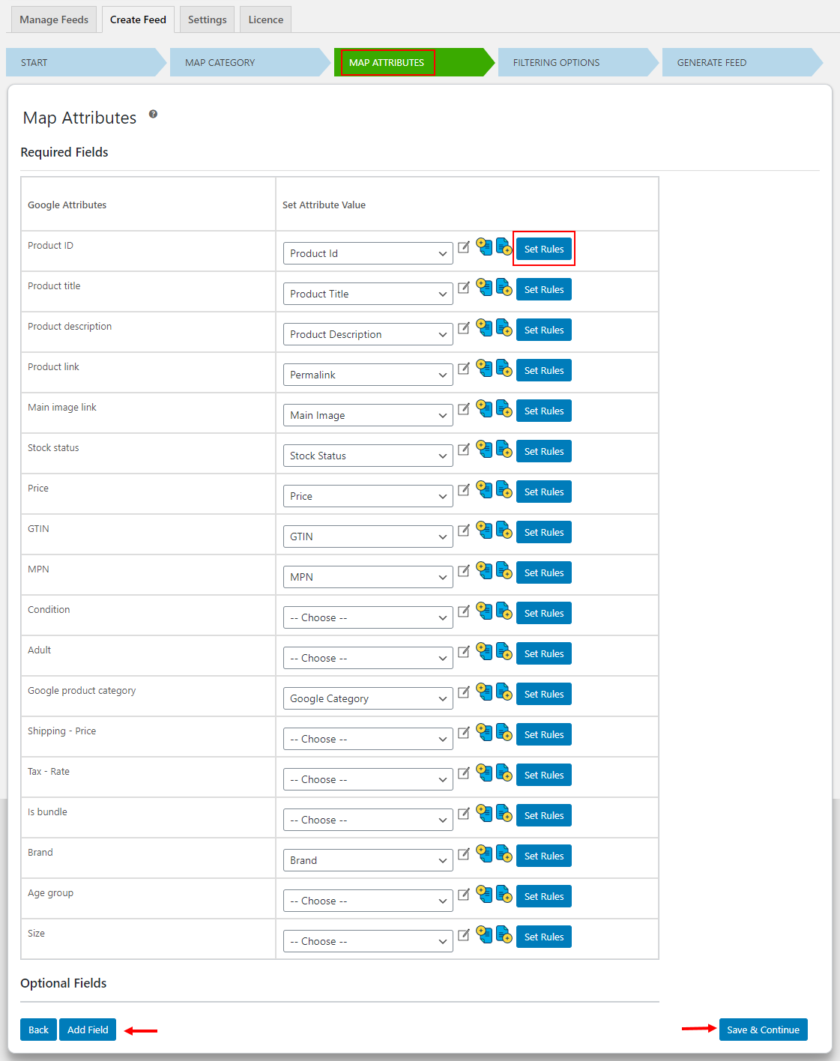
3.4. 過濾產品
插件中包含過濾選項,允許您在提要中包含特定產品。 這可以通過根據庫存數量或已售商品數量指定包含產品的條件來完成。 您還可以通過僅包含您商店的特色產品來創建提要。 如果您想從頁面上的提要中排除產品,您可以在此部分執行此操作。 填寫完所有必需參數後,單擊 Generate Feed 按鈕。
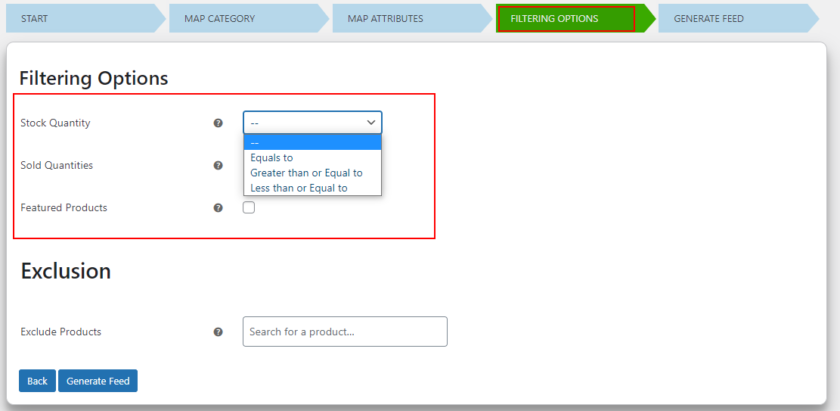
就是這樣! 您已成功創建提要。 您可以在生成的指定頁面上查看或管理提要。
3.5 管理提要
要管理提要,請單擊“管理提要”選項卡。 您可以在“管理提要”部分查看和管理所有提要。 有許多選項,例如下載、編輯、刪除、暫停計劃等等。 您還將看到託管在您網站上的供稿的 URL。 此 URL 稍後可用於在 Google Merchant Center 上建立時間表。
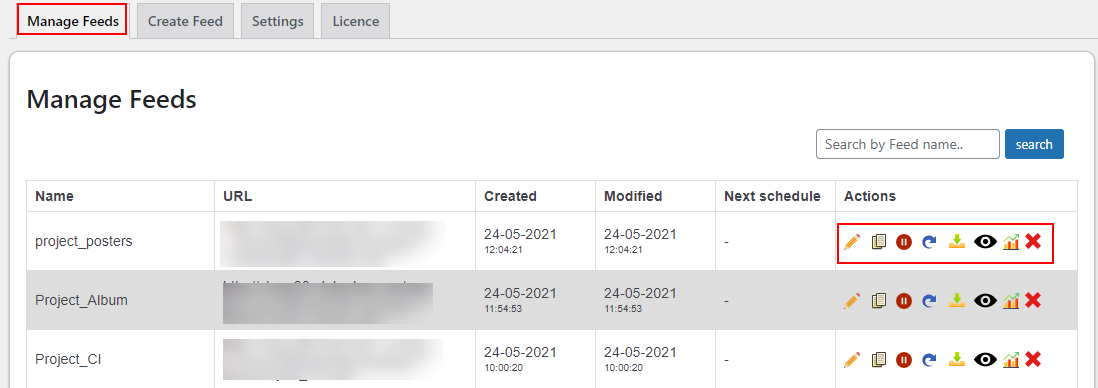
第 4 步:向 Google Merchant Center 提交產品 Feed
準備好後,您可以將 WooCommerce 產品 Feed 提交到 Google Merchant Center。
打開您的 Google Merchant Center 信息中心並導航至Products > Feeds 。 您會發現兩個供稿,您可以在其中使用主要供稿通過文本文件、XML 文件、Google 表格或 Google Content API 顯示產品。 同樣,補充提要可用於向主要提要添加附加數據。
單擊主要提要中的“ + ”圖標。
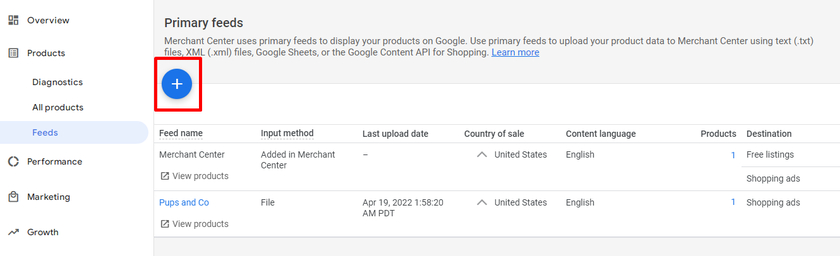
在基本信息部分,選擇您銷售產品的國家/地區,以便根據此顯示價格。 此外,您可以添加用於您的業務的語言。 然後,您可以選中免費列表和 Google 購物廣告框。 如果您選中這兩種產品,您的產品將顯示在免費列表和 Google 購物廣告中。 然後單擊繼續按鈕。
接下來,為您的 Feed 添加名稱並選擇一種上傳產品數據的方法。 您可以通過以下四種方式之一設置您的提要:
- Google 表格——它允許您創建一個新的 Google 表格或選擇一個現有的表格。 當您更改工作表時,您的 Google Merchant Account 會自動更新。
- Scheduled Fetch — 這允許您選擇產品提要 URL。 使用 ELEX 插件查看您的提要時,您可以指定產品提要的 URL。
- 上傳- 可以上傳 XML、TXT 等文件格式或其他格式的文件。
- Content API for Shopping — Content API for Shopping 允許您將產品列表自動發佈到 Google 購物,讓您的產品更容易被發現。
在這裡,我們將使用Schedule Fetch ,因為此方法允許我們在每天的特定時間安排 fetch 更改。 提取發生時會自動對帳戶進行更新。
選擇設置提要的方法後,單擊繼續按鈕。
最後一步設置我們的 WooCommerce 產品提要數據並將其連接到商家帳戶。 這些是您必須填寫的數據:
- 輸入提要名稱,然後創建提取計劃。 確保您用於提要的名稱與文件名完全匹配。
- 設置提取頻率,例如每天、每週或每月,並安排提取時間。
- 要獲取提要,請提供文件 URL。
注意:在為您的提要創建刷新計劃時,時間設置可能與我們在插件中指定的時間不同。
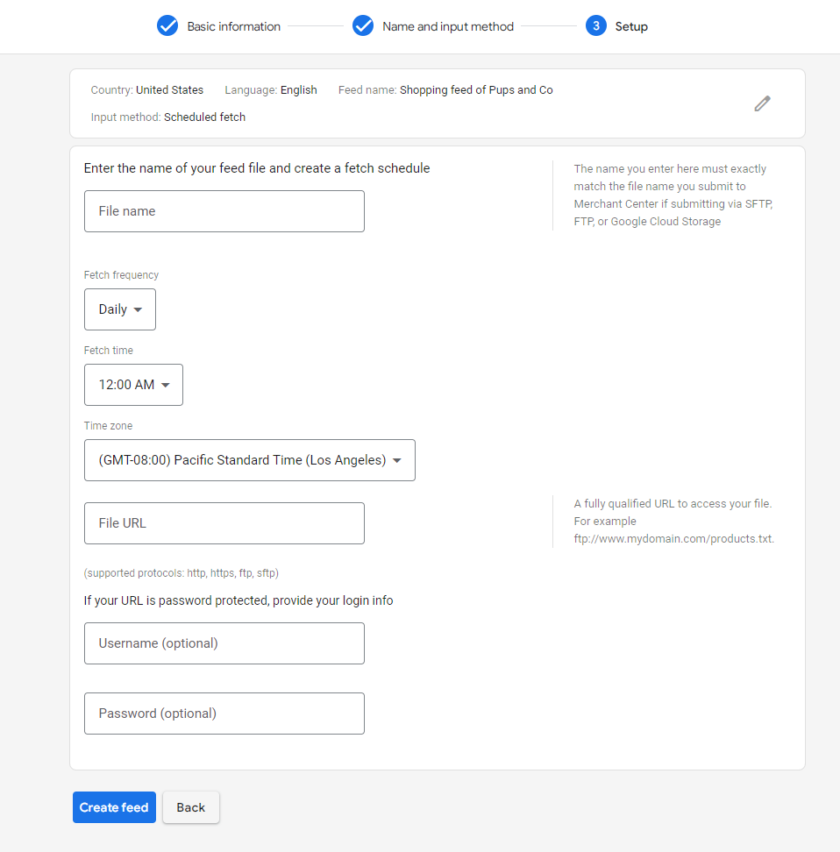 根據您的項目,您的提要可能需要一些時間才能顯示。 它可以在短短一分鐘或長達 30 分鐘內出現。 一段時間後,您可以通過刷新 Feeds 頁面來檢查您的 Feed。
根據您的項目,您的提要可能需要一些時間才能顯示。 它可以在短短一分鐘或長達 30 分鐘內出現。 一段時間後,您可以通過刷新 Feeds 頁面來檢查您的 Feed。
將產品 Feed 提交到 Google Merchant Center 後,您需要使用 Google Ads 廣告系列改進您的廣告。
獎勵:將 Google 地圖與 WordPress 集成
作為企業主,在您的網站上安裝 Google 地圖非常重要,這樣客戶可以很容易地找到您。 由於方向清晰,很多人依賴谷歌地圖。 如果消費者在 Google 地圖中找到您的位置,他們就會信任您的企業,同時也會改善整體用戶體驗。
在您的網站上集成地圖還可以降低跳出率並有助於搜索引擎優化。 有這麼多優勢,我們強烈建議您將 Google 地圖集成到您的 WordPress 網站中。
這就是為什麼作為獎勵指南,我們提供了有關如何將 Google 地圖與 WordPress 集成的指南。
您可以通過簡單的步驟輕鬆做到這一點。 只需打開谷歌地圖並在搜索框中輸入您想要的位置的地址。 現在你需要做的就是點擊分享。 將彈出一個帶有兩個選項卡的新窗口,您可以在其中在社交媒體帳戶中共享地圖並嵌入地圖。
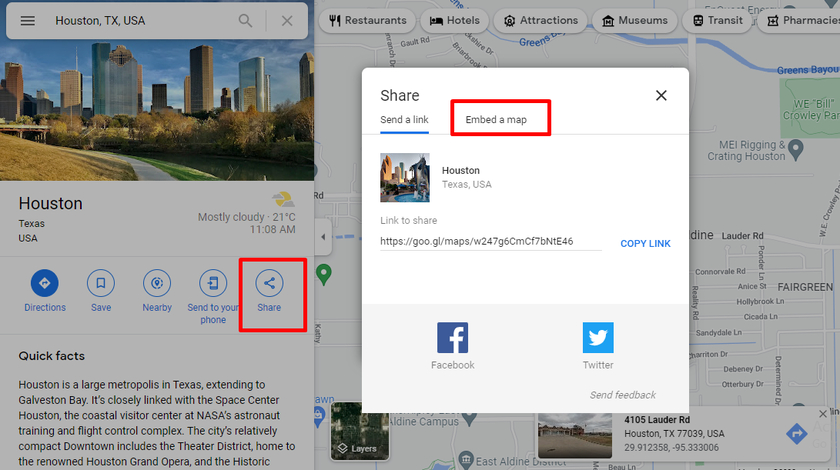
選擇“嵌入地圖”然後您需要做的就是複制 HTML 代碼。
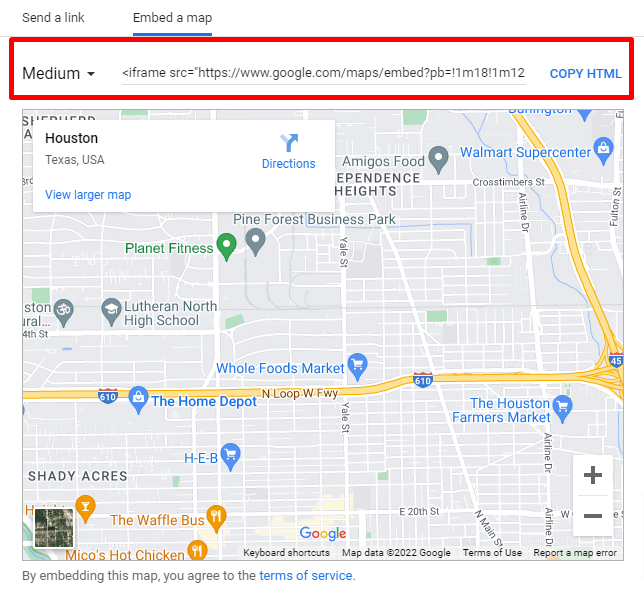
獲得代碼後,將其粘貼到 WordPress 網站的任何帖子或頁面上。 根據頁面構建器的不同,您的頁面編輯器可能會有所不同,但過程是相同的。 在這裡,我們將 HTML 代碼粘貼到我們的一篇文章中。
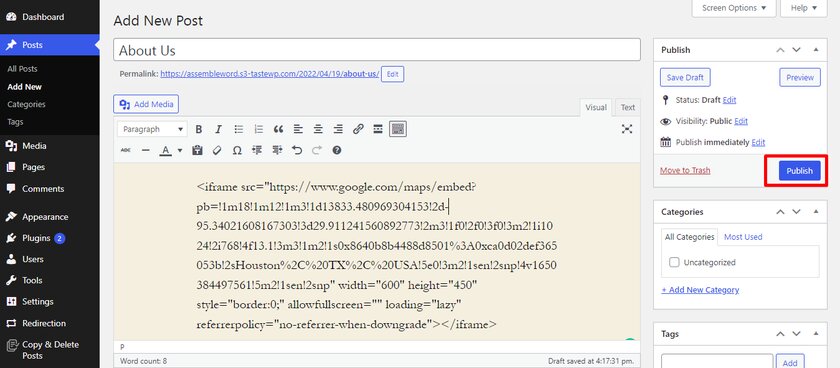
這就是 WordPress 網站上嵌入式 Google 地圖預覽的外觀。
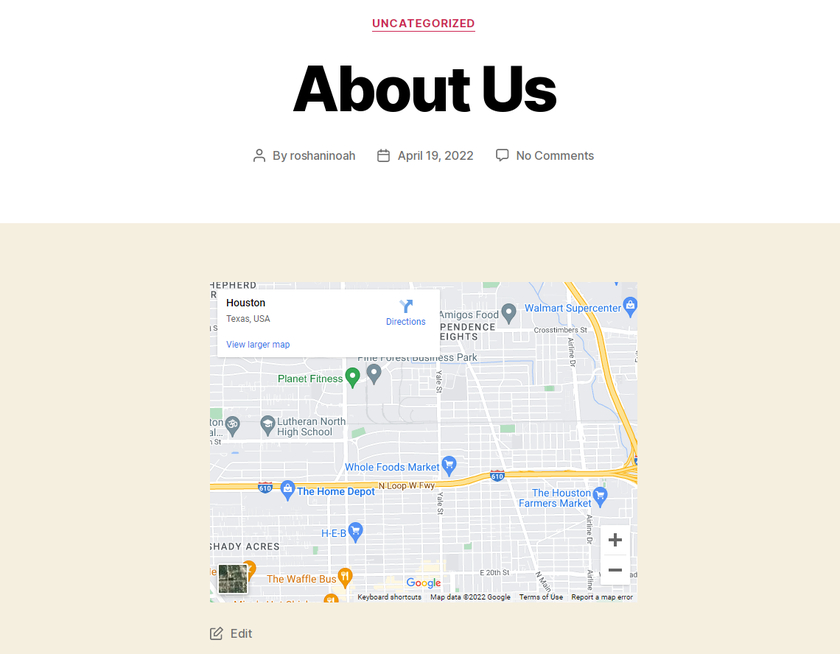
您可以使用小部件甚至插件將 Google 地圖添加到您的網站。 如果您需要幫助,我們會提供有關如何將 Google 地圖與 WordPress 集成的詳細指南。
結論
我們關於如何將 WooCommerce 產品添加到 Google 購物的指南到此結束。 基於廣告的服務是在巨大的市場上推廣我們的產品的好方法。 鏈接 WooCommerce 產品既簡單又容易,但是我們建議在創建產品提要時提供一些提示:
- 確保每個產品都必須有自己的頁面
- 始終使用更高分辨率的圖像。
- 至少以兩種貨幣表示每種產品的成本。 國際貨幣和當地貨幣
- 添加產品的詳細描述
- 清楚描述退貨政策和擔保政策
- 提供有關公司賣家的完整聯繫信息
- 請務必閱讀 Google Merchant Center 的所有要求和提示
如果這是您第一次使用 Google 提供的服務,這些提示對您來說應該是一個很好的起點。 我們強烈建議您遵循這些提示,以便在 Google 購物廣告中宣傳您的 WooCommerce 產品時不會出現任何問題。 最後,我們了解瞭如何將 Google Maps 與 WordPress 集成。
如果您在執行任何步驟時有任何困惑,可以在評論部分告訴我們。 我們很樂意用我們的專業知識幫助您。
同時,如果您想改進您的 WooCommerce 網站,為什麼不查看我們的一些文章:
- 在 WordPress 中嵌入 Google 表格的初學者友好方法
- 如何將谷歌分析添加到 WordPress
- 優化 WooCommerce 轉化率的技巧
